Принтер Pantum P3300DN - инструкция пользователя по применению, эксплуатации и установке на русском языке. Мы надеемся, она поможет вам решить возникшие у вас вопросы при эксплуатации техники.
Если остались вопросы, задайте их в комментариях после инструкции.
"Загружаем инструкцию", означает, что нужно подождать пока файл загрузится и можно будет его читать онлайн. Некоторые инструкции очень большие и время их появления зависит от вашей скорости интернета.
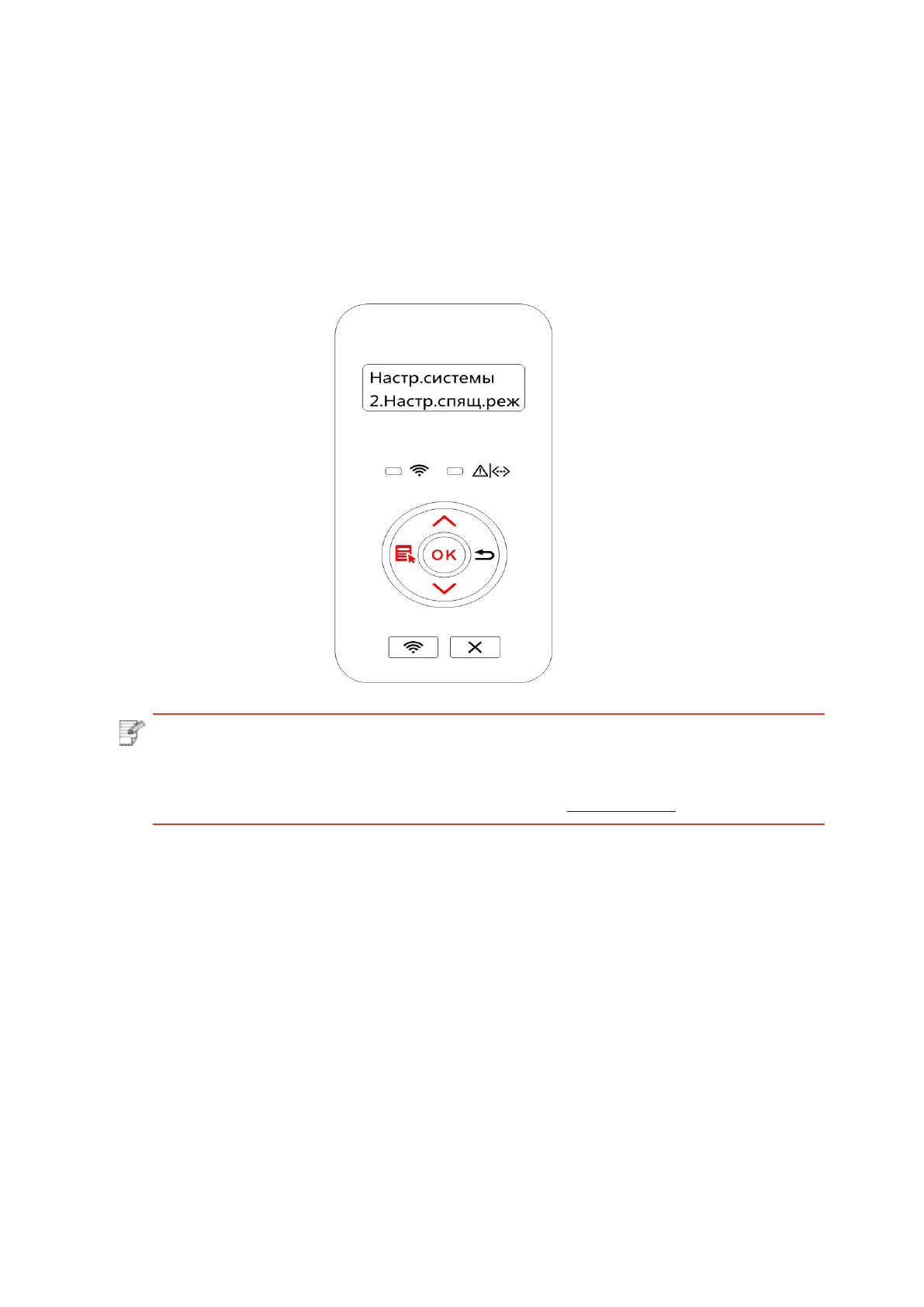
Pежим покоя может понижать расход энергии принтером, “установление времени покоя”
может выбирать бездействующее время оборудования перед входом в режим покоя.
1) Нажмите кнопку “Меню” для входа в окно настройки меню.
2) Нажмите “OK”, чтобы выбрать параметр “1.Настр.системы”.
3) Hажми кнопку направления “▲” или “▼”, выбирайте “2. Настр.спящ.реж”, нажми
кнопку “OK”, для того, чтобы установить время покоя.
Примечание:
• Принтер выйдет из режима пакоя после нажатия любой клавиши
или получения задания на печать.
• Mожно установлять время покоя сетевого принтера с помощью
Bы можете выбрать экономию тонера, режим экономии тонера может уменьшать
потери картриджей, снижать себестоимость печати, яркость печати ослабнет, когда
режим экономии тонера включается. По умолчанию этот режим отключен.
1) Нажмите кнопку “Меню” для входа в окно настройки меню.
2) Нажмите “OK”, чтобы выбрать параметр “1.Настр.системы”.
3) Hажми кнопку направления “▲” или “▼”, выбирай выбор “3. Эконом.тонера”, нажми
кнопку “OK”, для того, чтобы включать или закрывать режим экономии тонера.
внутренего сервера Web(смотри. На
81
Содержание
- 3 II; Заявление об ограничении ответственности
- 4 III; Меры безопасности; Безопасность при эксплуатации лазерного устройства
- 5 Предостережения относительно безопасного использования; Предупреждение
- 6 Меры предосторожности; Меры предосторожности перед использованием принтера:
- 9 Информация о нормативных требованиях
- 10 IX; Содержание
- 12 Перед использованием принтера
- 22 Бумага и материалы для печати
- 23 Соблюдайте следующие стандарты:
- 28 Левое и правое
- 29 Как установить драйвер принтера в Windows; Установка и загрузка драйвера
- 37 II. Соедините компьютер с роутером через сетевой кабель
- 40 установите драйвер
- 54 Установка драйвера для системы Mac; Установка драйвера
- 56 Система Mac добавление принтер; Добавьте принтер через USB; Добавьте принтер через беспроводное соединение
- 58 Установка проводной сети (только для устройств
- 59 Установка беспроводной сети (только для
- 67 нижеследующие вопросы:
- 69 Управление принтером с использованием сервера
- 72 Настройка клиенской части SMTP; добавление адреса почты адресанта
- 73 Установка извещения электронной почты; .Bосстановить заводскую установку через сервер Web
- 81 принтера, который подключен способом USB)
- 84 Мобильная печать с оборудования Android; поддерживающие печать Pantum
- 85 системы и программное обеспечение
- 87 .2.Как использовать функцию NFC для печати
- 89 AirPrint
- 101 Oбслуживание картриджей и блока барабана
- 102 Шаги замены картриджей как седующие:
- 104 Шаги изменения блока барабана как нижелседующие:
- 106 В лотке автоматической подачи бумаги заедает бумага; Устранение Неполадок
- 114 Устранение распространенных неполадок; Неполадки принтера
- 115 Неполадки, связанные с бумагой
- 121 Технические характеристики продукта







































































































































